von Christine Smith • 2021-02-16 10:10:19 • Bewährte Lösungen
iTunes unterstützt neben einem Media Player auch eine Reihe anderer Funktionen, einschließlich der Dateikonvertierung. Wenn Sie WMA-Audiodateien haben, die Sie für die Wiedergabe auf allen Gerätetypen in MP3 konvertieren möchten, ist iTunes eine gute Option. In diesem Artikel erfahren Sie, wie Sie WMA mit iTunes in MP3 konvertieren und wie Sie WMA in MP3 oder andere Formate unter Windows / Mac konvertieren können.
- Teil 1. So konvertieren Sie WMA-Dateien mit iTunes in MP3
- Teil 2. Der beste Weg, WMA in iTunes unter Windows / Mac zu konvertieren
- Teil 1. So konvertieren Sie WMA-Dateien mit iTunes in MP3
- Schritte zum Konvertieren von WMA-Dateien in MP3 mit iTunes
- Teil 2. Beste Möglichkeit, WMA in iTunes unter Windows / Mac zu konvertieren
- Wondershare UniConverter – WMA to MP3 iTunes Converter
- Anleitung zum Konvertieren von WMA in MP3 ohne iTunes auf Mac/ Windows
- Schritt 2 Wählen Sie MP3 als Zielformat.
- Schritt 3 Konvertieren Sie WMA in MP3 ohne iTunes.
Teil 1. So konvertieren Sie WMA-Dateien mit iTunes in MP3
WMA-Dateien auf Ihrem System können mit der auf Ihrem Windows- oder Mac-System installierten iTunes-App in anständiger Qualität in ein MP3-Audioformat konvertiert werden. iTunes erleichtert die Konvertierung nur der Nicht-DRM-WMA-Dateien, und die geschützten von Rhapsody, Zune, Nokia und anderen können nicht verarbeitet werden.
Schritte zum Konvertieren von WMA-Dateien in MP3 mit iTunes
Schritt 1: Starten Sie auf Ihrem System die neueste Version der iTunes App.
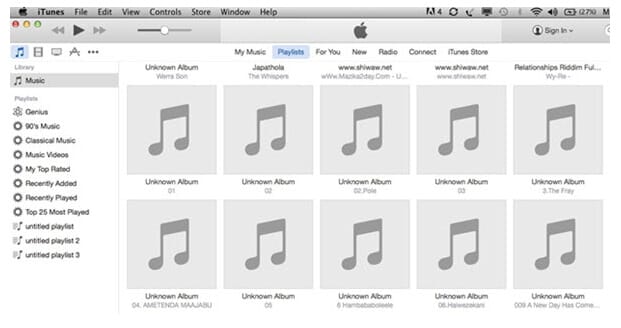
Schritt 2: Durchsuchen und öffnen Sie auf der Haupt-App-Oberfläche die zu konvertierende WMA-Datei aus der Musikwiedergabeliste. Alternativ können Sie die Datei bei Bedarf auch zur Bibliothek hinzufügen.
Schritt 3: Wählen Sie die WMA-Datei, klicken Sie auf das Menü Datei und wählen Sie Konvertieren > MP3-Version erstellen. Die iTunes-App konvertiert die WMA-Datei in das MP3-Format und nach Abschluss des Vorgangs wird eine Benachrichtigung angezeigt.

iTunes konvertiert seine Dateien standardmäßig im M4A-Format, und das Format kann durch Änderungen in den Einstellungen bearbeitet werden. Bevor Sie die obigen Schritte ausführen, wählen Sie in Ihrem iTunes-Bearbeitungsmenü die Option Einstellungen und klicken Sie dann auf der Registerkarte Allgemein auf die Schaltfläche Einstellungen importieren. Ein neues Popup-Fenster wird geöffnet, in dem Sie den MP3-Encoder aus dem Abschnitt Importieren mit auswählen können. Klicken Sie zur Bestätigung auf OK.
Also, wenn jemand fragt, dass iTunes WMA in MP3 konvertieren kann, haben Sie jetzt die Antwort und kennen auch den Prozess, um es zu erledigen.
Teil 2. Beste Möglichkeit, WMA in iTunes unter Windows / Mac zu konvertieren
iTunes ermöglicht die Konvertierung von WMA-Dateien in das MP3-Format, eignet sich jedoch nur für Situationen, in denen nur wenige Dateien kleiner Größe konvertiert werden müssen. Um WMA ohne Einschränkungen in ein iTunes-kompatibles Format zu konvertieren, funktioniert professionelle Software wie Wondershare UniConverter am besten. Dieses vielseitige Programm ermöglicht das Hinzufügen von WMA und anderen Dateien von Ihrem Computer sowie direkt von einem Gerät in MP3 und alle anderen gängigen Audioformate konvertiert werden. die gerätespezifische Formatkonvertierung wird auch von der Software unterstützt, um die Wiedergabe auf der Auswahl eines Geräts ohne Probleme zu ermöglichen. Die Dateien werden mit einer superschnellen Geschwindigkeit, in Stapeln und mit verlustfreier Qualität konvertiert. Sie können die konvertierten Dateien sogar zur Wiedergabe auf das gewünschte Gerät übertragen.

- Konvertieren Sie WMA in MP3 ohne Qualitätsverlust und synchronisieren Sie es mit iTunes für eine einfache Wiedergabe
- Unterstützt mehr als 1000 Video- und Audioformate, einschließlich MP3, WAV, M4A, FLAC, AAC usw.
- Optimierte Voreinstellungen für die einfache Wiedergabe auf iPhone, iPad, Samsung und anderen Geräten
- Passen Sie WMA-Dateien mit wechselnder Bitrate, Abtastrate, Encoder, Kanal usw. an.
- Brennen von WMA-Dateien auf CD ohne Qualitätsverlust und Wiedergabe leicht
- Konvertieren von Dateien mit bis zu 30-mal schneller als gemeinsame kostenlose und Online-Konverter
- Download / Aufzeichnung von Online-Videos von über 10.000 Websites wie YouTube
- Vielseitige Toolbox umfasst die Festsetzung Video-Metadaten, CD-Konverter, Video-Kompressor und Bildschirm-Recorder
- Unterstützte Betriebssysteme: Windows 10/8/7/XP/Vista, Mac OS 10.15 (Catalina), 10.14, 10.13, 10.12, 10.11, 10.10, 10.9, 10.8, 10.7, 10.6
Anleitung zum Konvertieren von WMA in MP3 ohne iTunes auf Mac/ Windows
Starten Sie Wondershare UniConverter auf Ihrem System und klicken Sie auf das Dokumentsymbol im Abschnitt Audio Converter, um die WMA-Dateien zu durchsuchen und hinzuzufügen.
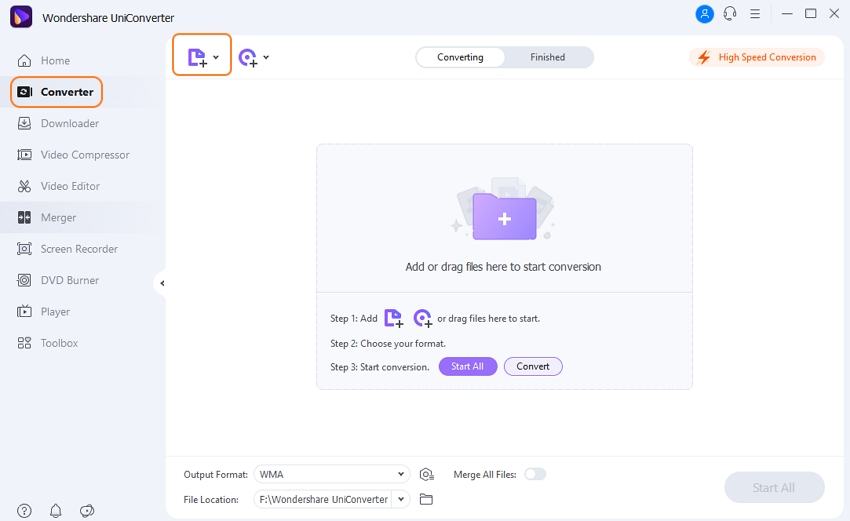
Schritt 2 Wählen Sie MP3 als Zielformat.
Die Liste der unterstützten Zielformate kann durch Öffnen der Dropdown-Optionen am Einstellungssymbol überprüft werden. Wählen Sie in der Audioliste MP3 (oder ein anderes von iTunes unterstütztes Format) und die Dateiqualität nach Bedarf aus.
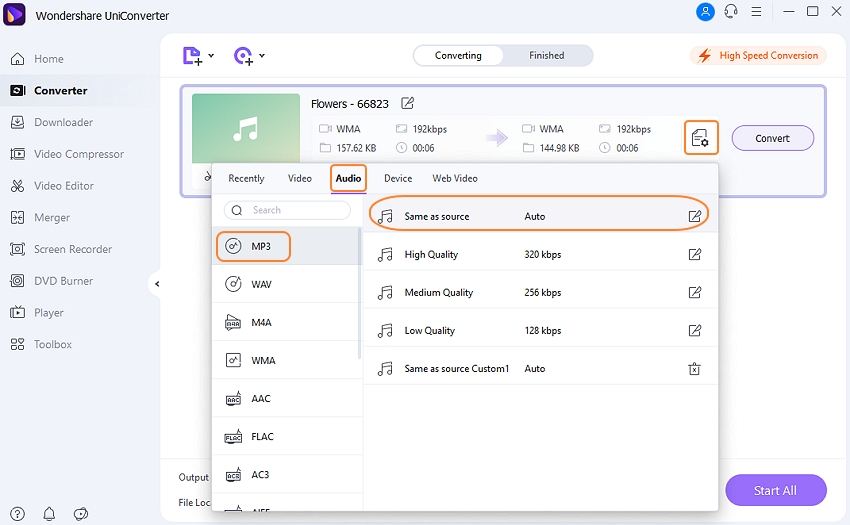
Schritt 3 Konvertieren Sie WMA in MP3 ohne iTunes.
Klicken Sie auf die Schaltfläche Konvertieren, um WMA in MP3 auf dem Mac ohne iTunes zu konvertieren. Auf Ihrem System können die konvertierten Dateien von dem auf der Registerkarte Dateispeicherort ausgewählten Speicherort aus überprüft werden. Verwenden Sie auf der Softwareoberfläche die Registerkarte Fertig, um die konvertierten Dateien zu verwalten.
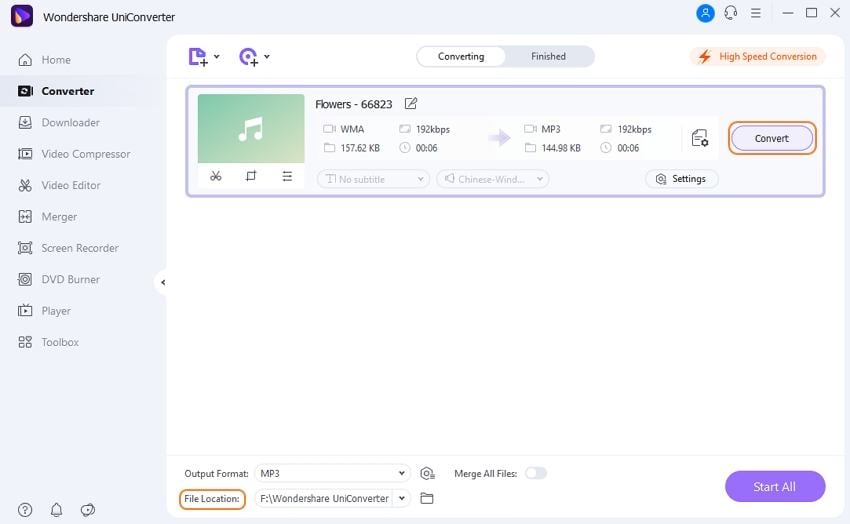
Obwohl iTunes WMA in MP3 konvertiert, funktioniert die Lösung nur für kleinere Dateien und hat viele Einschränkungen. Für eine professionelle und einfache Konvertierung laden Sie Wondershare UniConverter kostenlos auf Ihr Windows- oder Mac-System herunter und führen Sie die obigen Schritte aus, um es auszuprobieren.